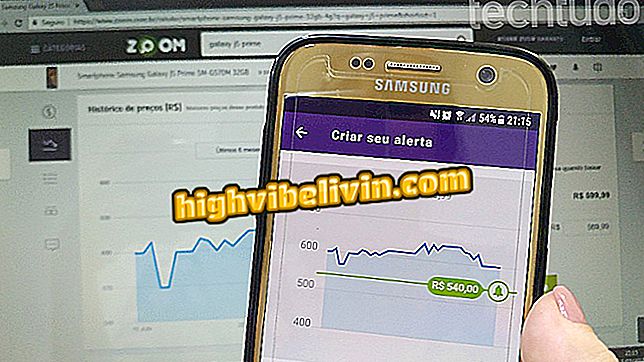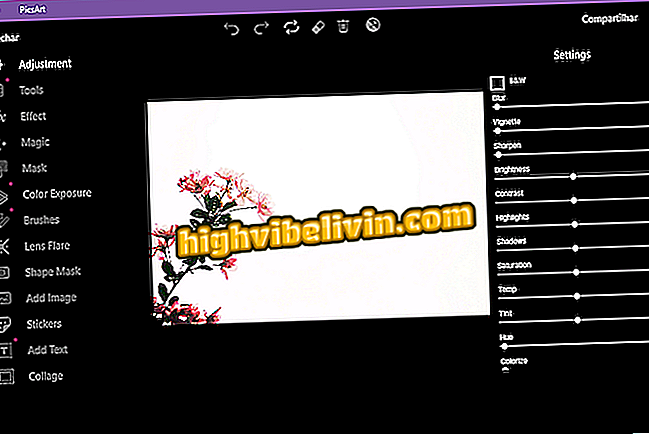Sådan sættes din Mac i sovemodus og beskytter din Apple computer
MacOS-sovemodus sletter computerskærmen og sætter enheden i dvale, når den ikke er i brug. Funktionen er nyttig for at forhindre, at maskinen udsættes for sikkerhedsfejl, ud over at holde Mac låst mod uautoriseret adgang. Dvaletilstanden sparer også energi og forlænger levetiden på et MacBook batteri. Se alle måder, hvorpå din Apple-computer går i dvale. Proceduren gælder for MacBook, iMac eller Mac Pro og udføres af computerens indstillinger.
MacOS holder styr på din placering ved at deaktivere og slette

Lær hvordan du sætter søvn i MacOS og undgå uønsket adgang
Trin 1. Som standard låser Mac'en ikke systemet i ro, hvilket gør det muligt for andre at bruge computeren, mens du ikke er i nærheden. Du kan dog ændre denne indstilling og låse systemet straks. For at gøre dette skal du først få adgang til systemindstillingerne.

Få adgang til macOS-indstillinger
Trin 2. Klik på "Sikkerhed og privatliv".

Få adgang til MacOS-sikkerhedsindstillingerne
Trin 3. Skift den værdi, der vises ved siden af indstillingen "Kræv adgangskode" til "Umiddelbart". Du skal indtaste administratoradgangskoden for at bekræfte.

Indstil din Mac til at kræve en adgangskode lige efter hvile
Trin 4. Klik nu på appleikonet på den øverste linje, og vælg "Rest". Mac sletter skærmen og går i dvaletilstand til tiden. For at vågne op, tryk blot på en hvilken som helst tast på tastaturet.
På en MacBook kan du sætte computeren i seng, når du lukker notebook'en. Det anbefales dog at følge trin for trin ovenfor for at kræve adgangskode til tiden. Løft dækslet for at slukke for maskinen.

Sæt altid din Mac i dvaletilstand, når du stopper med at bruge
MacBook med cd / dvd-drev
På en bærbar Mac-computer, der har cd- eller dvd-indgang, kan systemet sættes i dvaletilstand med en tastekombination: Option + Command + Eject.

Brug tasterne Option, Command og Eject på cd-drevet for at indstille Mac til at sove
På en ekstern skærm
På en Mac af enhver model, der er tilsluttet en ekstern skærm, kan du konfigurere skærmens strømafbryder som en aktivator til dvaletilstand. For at gøre dette skal du gå til menuen "Skærme" i systemindstillingerne og vælge adfærd for de sekundære skærmers fysiske nøgler.
Brug af en genvej
Der er også en applikation, der giver dig mulighed for at låse din Mac-skærm og dermed sætte den i sovemodus med et klik. Få adgang til nøgleadgangsindstillingerne og opret en genvej for at låse Mac'en på den øverste linje.

Sæt din Mac til at sove og låses med et klik
Er det værd at komme ud af Windows og gå til MacOS? Opdag i forummet.